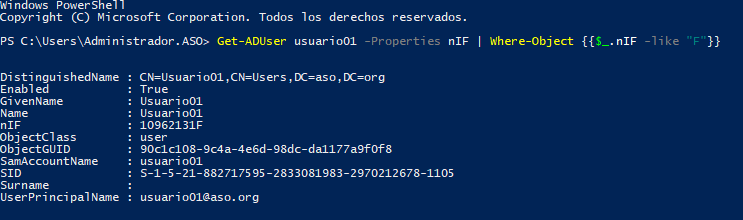Obtención de OID
Para ampliar el esquema de AD vamos primero vamos a generar un OID raíz único a partir de este script que hemos encontrado en esta página de Microsoft. Copiamos el contenido en un archivo de texto en el servidor y editamos el archivo de salida para que se guarde en el escritorio del usuario Administrador.
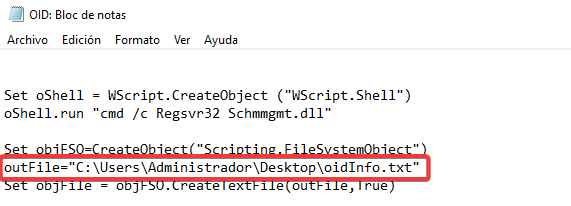
Lo guardaremos con la extensión .vbs en el escritorio.
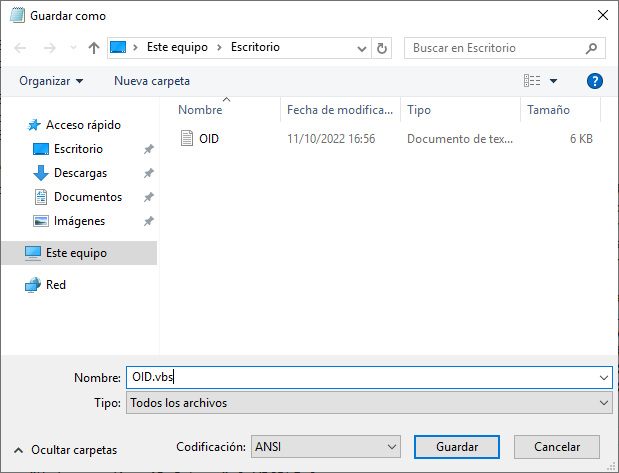
Ejecutaremos el script y veremos que ha funcionado correctamente.
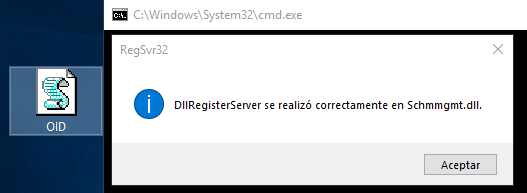
Nos dirigiremos al directorio de salida que hemos indicado antes y veremos nuestro OID raíz.
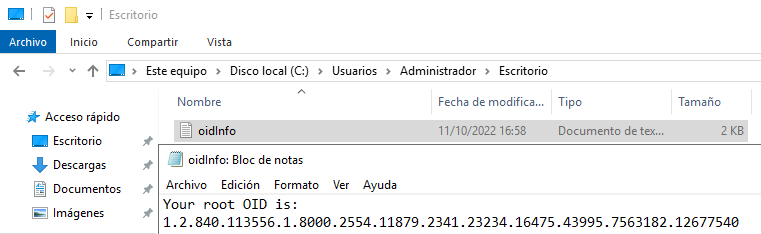
DNI
Crear atributo
Crearemos un nuevo atributo usando la Consola donde hemos añadido el complemento Esquema de AD.
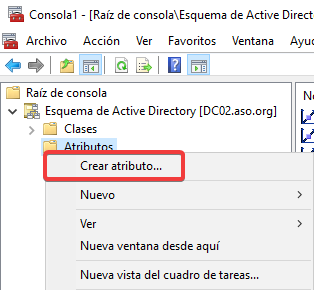
Nos advertirá que esto es una operación permanente, pero continuaremos.
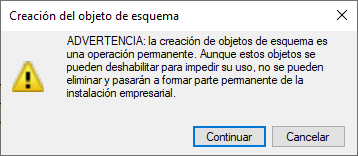
Le daremos un nombre y pegaremos el OID raíz que hemos obtenido. Añadimos .2.1 al final del identificador e indicaremos que es una Cadena numérica de 8 caracteres.
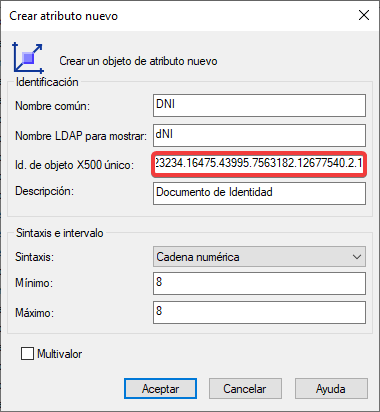
Una vez lo hayamos creado, veremos sus propiedades.
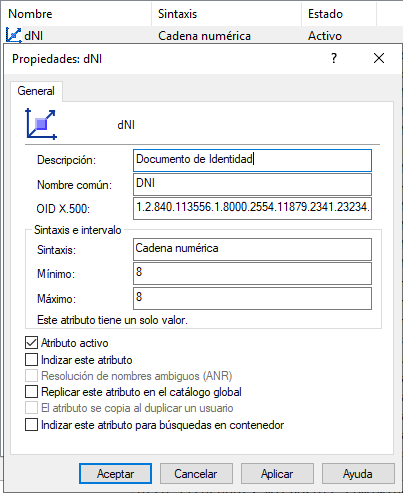
Añadir a clase
Luego, añadiremos este nuevo atributo a la clase users.
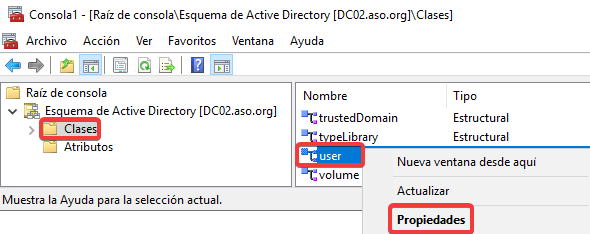
Seleccionamos el nuevo atributo y lo agregamos.
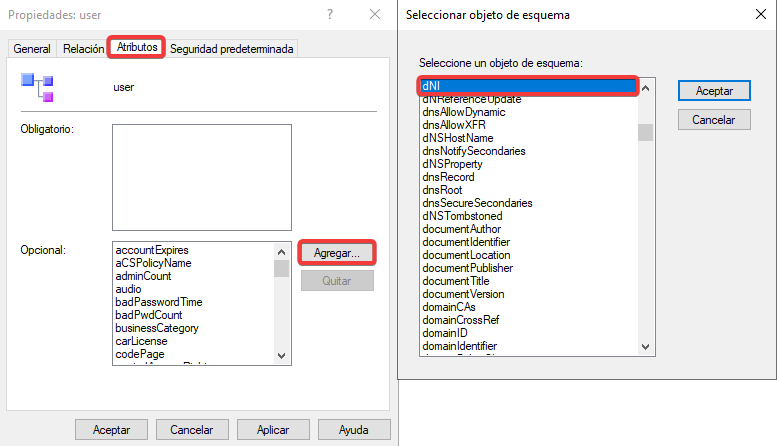
Comprobamos que ahora es un atributo opcional.
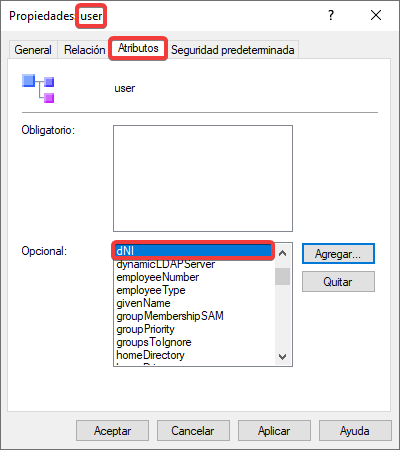
Reiniciaremos el Servicio de dominio de Active Directory para que se apliquen los cambios y evitar errores.
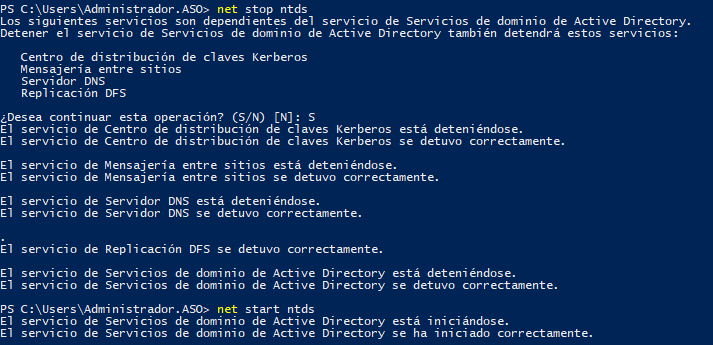
Editar DNI a un usuario
Ahora, tendremos que habilitar ver las características avanzadas en Usuarios y equipos de AD para poder ver todos los atributos que tienen los usuarios.
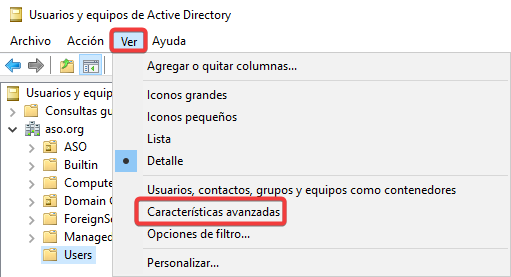
Entramos en las propiedades de un usuario y editamos el nuevo atributo personalizado añadiendo su DNI.
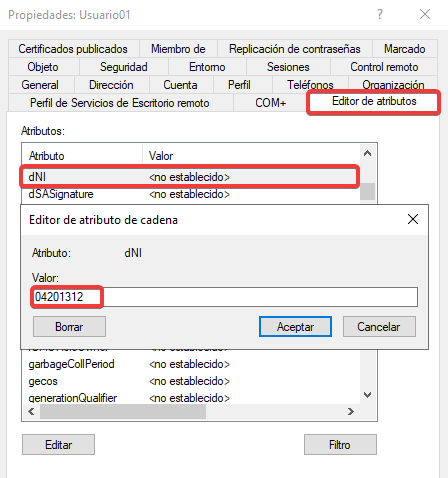
NIF
Crear atributo
Ahora crearemos un nuevo atributo llamado NIF de la misma manera, pero cambiando la terminación del identificador OID.
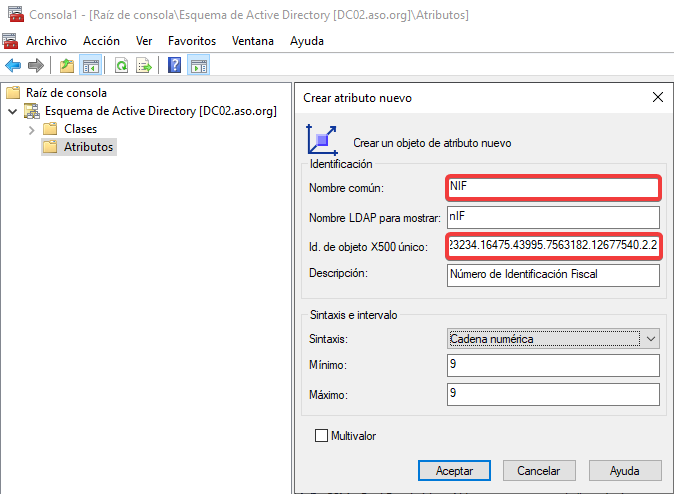
Añadir a clase
Editaremos de nuevo la clase users.
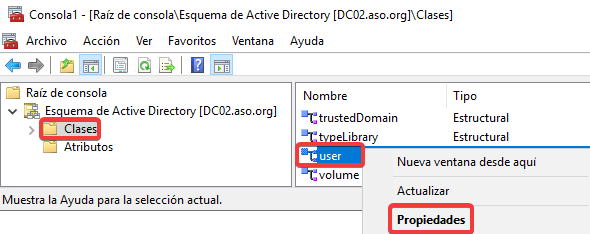
Agregamos el nuevo atributo.
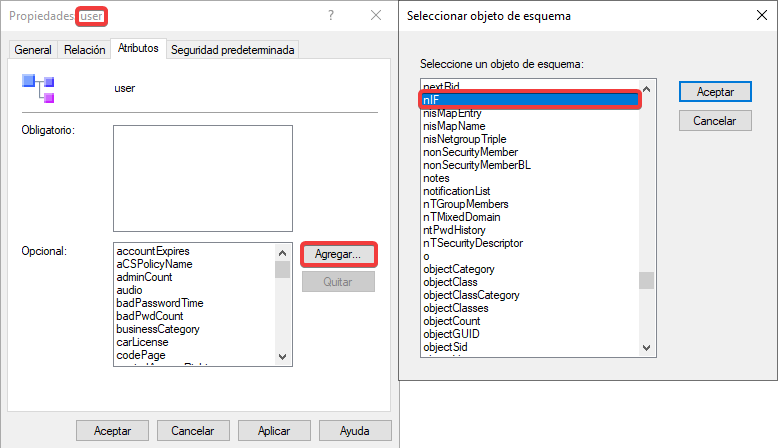
Reiniciamos el Servicio de dominio de AD de nuevo…
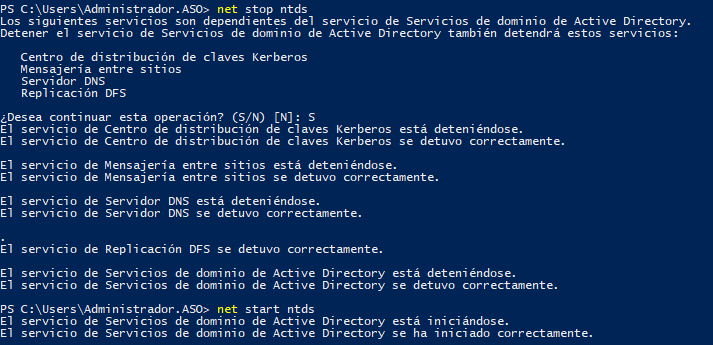
Editar NIF a un usuario
En el editor de atributos de un usuario añadiremos un nuevo NIF.
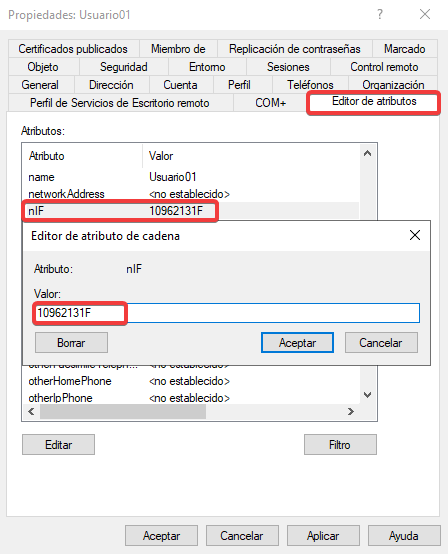
Comando PowerShell
Por último, podemos utilizar este comando en PowerShell para mostrar el NIF del usuario.
Get-ADUser usuario01 -Properties nIF | Where-Object {{$_.nIF -like "F"}}